
Tronxy XY-2PRO
アマゾンでTronxyのプリンタがあまりにも安く売っていたので買ってしまった。価格は24999円なのだがクーポンが11000円付いていたので13999円で購入出来た。

機種としてはEnder3タイプの標準的なプリンタである。
特徴としてはプリントサイズが255×255×260mmと比較的大きく、そのわりに全体の大きさがEnder3より少し大きいぐらい。一番の売りはフレームがしっかりしていることである。ベースが口の字でしっかりとしており、Y軸がそこに乗る状態で前後で固定してある。他のプリンタはベースがH字でY軸が真ん中だけで固定している。その分、少し重くなっているのだが…(;^_^A
諸元
機械サイズ:478×455×520mm(18.82×17.92×20.48 in)
プリントサイズ:255×255×260mm(10.1×10.1×10.24in)
印刷色:モノクロ
3Dプリンターの自動レベリング:あり
印刷速度:20-100mm / s
印刷厚さ:0.1-0.3mm(オプション)(0.003937-0.011811 in)
位置決め精度:X / Y:S0.00625mm、Z:S0.00125mm
ノズル直径:0.4mm(0.015748in)
機械素材:アルミプロファイル
機械の重量:8.5kg(18.74ポンド)
接続方法:USBインターフェース。TFカード
サポートフィラメント:1.75mm、PLA / ABS / PETG
スライスソフトウェア:TRONXYスライス
ファイル形式:G-CODE
高温床温度:最大120°C(最大248°F)
ノズル温度:最大275°C(最大527°F)
環境温度:8°C-40°C(46.4°F-104°F)
環境湿度:20-80%
電源入力:110V / 220V
電源出力:24V 360W
となっている。
ちなみにEnder3と外形等を比較すると
Tronxy XY-2PRO Ender-3
機械サイズ:478×455×520mm 440×440×465mm
プリントサイズ:255×255×260mm 220×220×250mm
機械重量:8.5kg 6.9kg
縦横それぞれ4cm程しか違わないのでプリントサイズが250mm取れるのは良い。
開封の儀(Unboxing)

さて、箱を開けると3段に分かれていて最初の段は工具、取り付けネジ(4ほん)、フィラメントホルダー、取説(英文)、お試しフィラメント(250g)が入っていた。

2段目、ガントリー部分が入っている。

3段目、本体(テーブル、電源、制御部分)、ビルドプレートは入っている。

組み立て前に、確認したいことがあるので開けてみた。

マザーはV6のようだ。後でマーリンをインストールするときにどのマザーが載っているか必要になるので開けてみた。ファームウェアのバックアップを取るときに必要なジャンパーピンの位置も確認した。
組み立て
とても簡単!ネジ4本で本体にガントリーを取り付け、コネクタを2か所刺すだけ。あっという間に完成。
説明書は英文だがわかりやすく書かれているので初心者でも大丈夫。また、付属のMicroSDカードの中に日本語取説も入っている。
調整
各部の機械的な調整をしなければならない。調整個所は説明書8ページに書かれているが、ガントリー部分3か所、ホットベッドの下2か所の偏芯ナットを付属のレンチで回し可動部分がガタ無くスムーズに動くようにナットを回す。

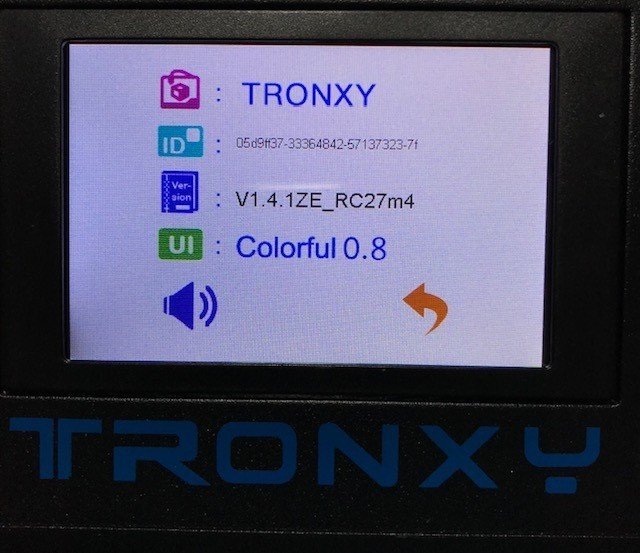
ノズル高さを調整すれば、MicroSDに入っているスライス済みのサンプルデーターをプリントできるはずである。
私はこのファームウェアがどうも使いずらいので、ファームウェアをマーリンに変更することにする。
ファームウェアのバックアップ
一応、元に戻せるようにファームウェアのバックアップを取ることにした。
参考にしたのはこの動画である。この通りに進めていけばバックアップできる。
必要なソフトSTM32 flasherをSTMのサイトからダウンロードしてインストールする。
◎ジャンパーの変更
本体裏のカバーを開け、ジャンパーピンを2か所変更する。
ここで、電源はUSBから供給するのでプリンタの電源コードは外しておく。
一つはBOOT、このジャンパーを取り去る。次に電源ジャンパーの変更(5VからUSB)
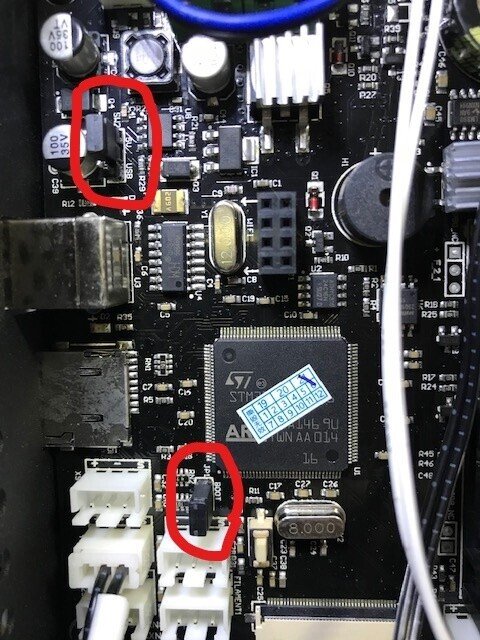
一応、電源コンセントは抜いておく。USBでPCとつなぐ。comportの番号を確認し、STM32 flasherを立ち上げる。
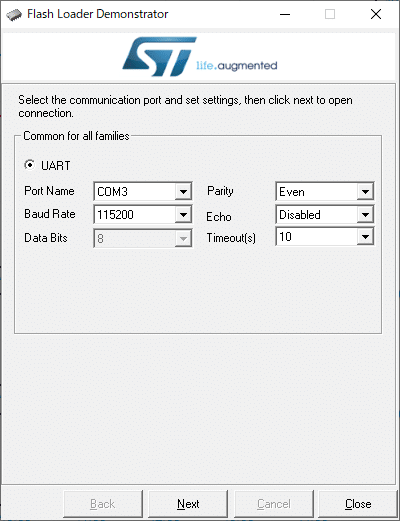
comportを設定し、next。
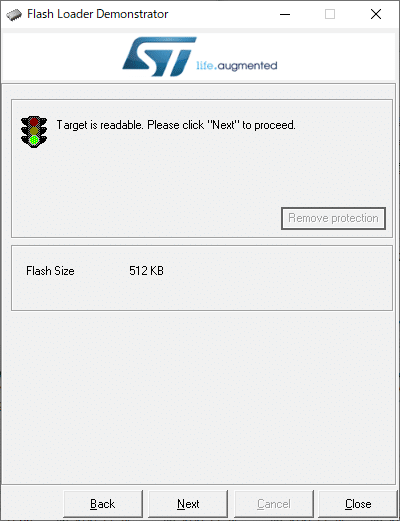
next。
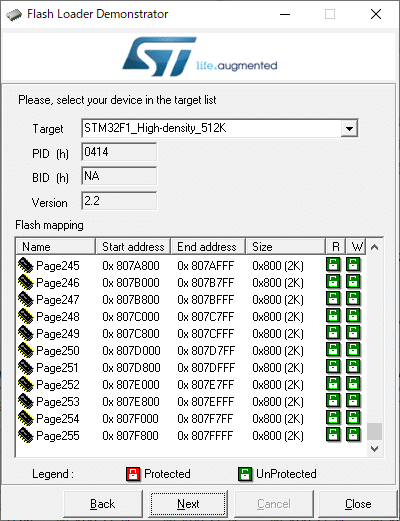
next。
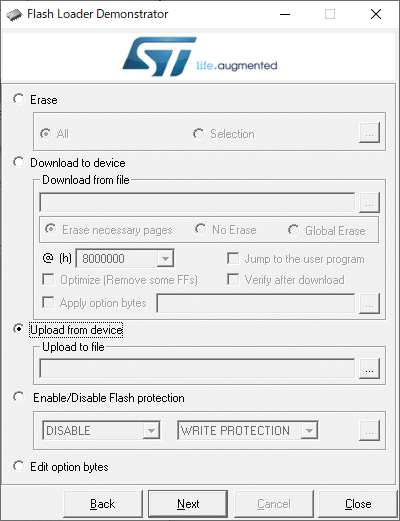
Upload from deviceでbin形式でファイル名を付けて全体を保存する。
ここでは、tronxy_xy2pro_v6.binとした。
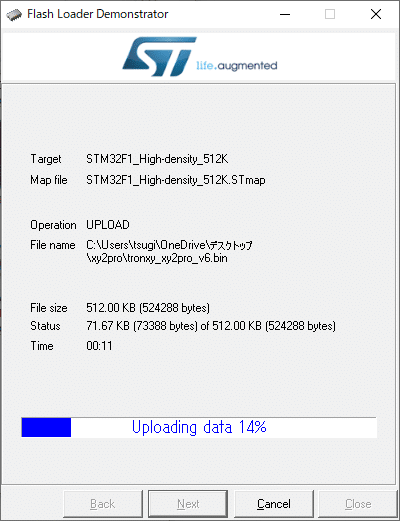
これでファームウェアのバックアップは完了である。
元に戻すには、同様にジャンパー設定をして、Download to deviceで元に戻せる。
ファームウェアの戻し方
まず、電源コードを外し、ジャンパー設定をバックアップと同様にBOOTを外し、USB側にジャンパーを刺して、PCとつなぐ。
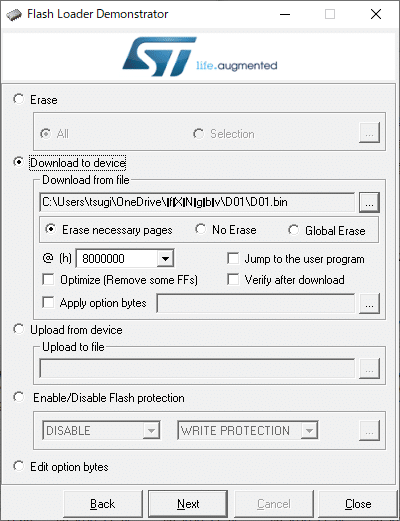
この画面までくるまでnext。ここでDownload to deviceを選び、ファイルを保存したbinファイルを指定してNext
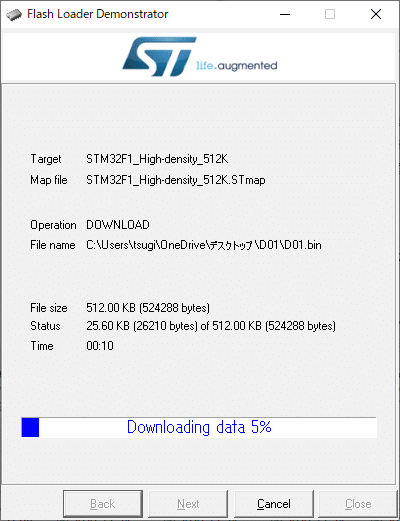
書き戻しが始まる。
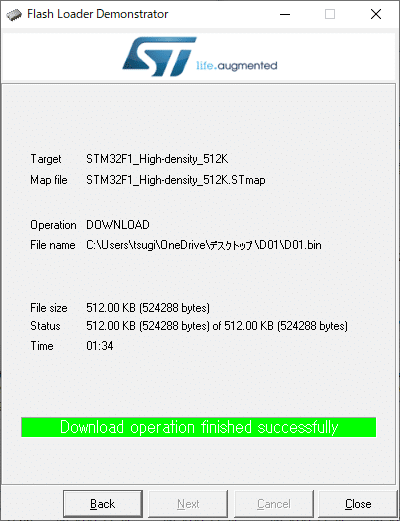
と出れば、書き戻し完了である。
ジャンパーを元に戻し電源コードを刺しSWを入れると元に戻っている。
マーリンの導入
すでにVsCodeとPlatformIOがPCにインストールされているものとする。
まずはソースコードのダウンロード。Victor Oliveiraが簡単にコンパイル出来るソースコードMarlin-tronxy-full-mks-tft.zipを用意してくれている。
ありがとうVictor Oliveira!
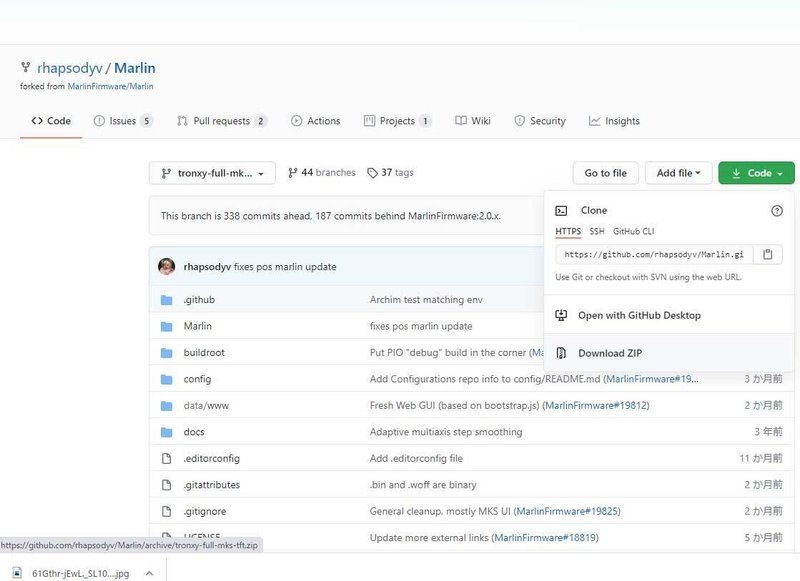
このファイルMarlin-tronxy-full-mks-tft.zipを解凍し、PlatformIOで開く。
Configuration.hを開き最初の部分2か所を書き換えるだけである。
//JUST uncomment the option for your machine
// #define V6_330_TITAN_TMC 1
// #define V6_330_TITAN_NO_TMC 1
// #define V6_330_NO_TITAN_TMC 1
// #define V6_330_NO_TITAN_NO_TMC 1
// #define V6_400_TITAN_TMC 1
// #define V6_400_NO_TITAN_TMC 1
// #define V6_500_TITAN_TMC 1
// #define V5_330_TITAN_TMC 1
// #define V5_330_TITAN_NO_TMC 1
// #define V5_330_NO_TITAN_TMC 1
// #define V5_330_NO_TITAN_NO_TMC 1
// #define XY3_V5_310_NO_TITAN_NO_TMC_NO_ABL 1
// #define XY3_V5_330_NO_TITAN_TMC_NO_ABL 1
// #define D01_V8_220_TITAN_TMC_NO_ABL 1
// XY2 Thanks to Emmanuel Hayez!
// #define XY2_V6_255_NO_TITAN_TMC 1
// #define XY2_V6_255_TITAN_TMC 1
// #define XY2_V6_255_BMG_TMC 1
// #define XY2_V6_255M_BMG_TMC 1
// #define XY2_V5_255_NO_TITAN_TMC 1
// #define XY2_V5_255_TITAN_TMC 1
// #define XY2_V5_255_TITAN_NO_TMC 1
// #define XY2_V5_255_NO_TITAN_NO_TMC 1
// #define XY2_V5_220_NO_TITAN_TMC 1
// #define XY2_V5_220_TITAN_TMC 1
// #define XY2_V5_220_NO_TITAN_NO_TMC 1
// #define XY2_V5_220_TITAN_NO_TMC 1
// #define TFT_LVGL_UI
// #define TFT_CLASSIC_UI
// #define TFT_COLOR_UI
上記の中から自分のプリンタに合った所を有効にするだけである。
XY2PROの場合、V6マザーでタイタンが載ってないので
#define XY2_V6_255_NO_TITAN_TMC 1
カラーマーリンにしたいので
#define TFT_COLOR_UI とした。
これでコンパイルすれば完成である。
フォルダ .pio>build>chitu_v5_gpio_init の中に update.cbd というファイルが出来ているので、これをMicroSDカードにコピーし電源を入れなおすとピッピッ!ピッピッ!と音がして書き換えが始まる。

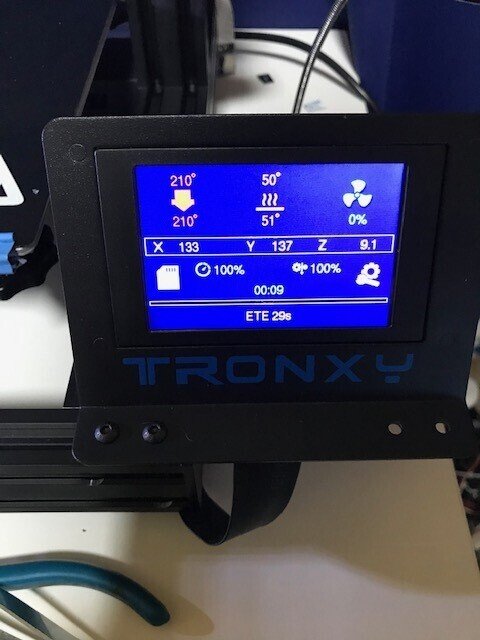
いやぁ、使いやすい!指だとタッチしにくいのだがタッチペンを使うと使いやすくなった。また、RepetierHostとの接続も良くなった。
元のファームウェアだと、オクトプリントでエラーが出やすいとのことだがこれで大丈夫だろう。Gコードの順番でエラーが起きるという怪現象が起きるらしい(;^_^A
一応の動作を確認したのだが、少し使いずらい所があったので自分なりのカスタマイズをしてみた。
変更箇所を記載しておく。
Configuration.h 変更箇所
44 #define XY2_V6_255_NO_TITAN_TMC 1
ここで機種の指定をする。X5SAの場合いろんなバージョンがあるので注意のこと。
60 #define TFT_COLOR_UI
カラーマーリンUIに指定。クラッシックにもできるのだがタッチパネルの場合こちらの方が使いやすい。
850 #define PIDTEMPBED
ヒートベッドのオートPIDが効かなかったので有効に。
1512 #define Z_AFTER_HOMING 10
ホーミングの後、10mm持ち上げる
1559 #define SOFT_ENDSTOPS_MENU_ITEM
ソフトエンドストップをオフにできるメニューを追加。
これがあるととても便利。
2219 #define INDIVIDUAL_AXIS_HOMING_MENU
X,Y,Zそれぞれ個別にホーミング。
configuration_adv.h 変更箇所
1085 #define LCD_INFO_MENU
プリンタ情報の表示。
1128 #define LCD_DECIMAL_SMALL_XY
好みの問題かなぁ。
1617 #define BABYSTEP_MILLIMETER_UNITS
1618 #define BABYSTEP_MULTIPLICATOR_Z 0.01
Babysteppingの量をミリメーターで指定できる。
3282 #define CUSTOM_USER_MENUS
まだ、設定していないがここによく使うGコードを登録すると便利。
以上、Tronxyの該当機種をお持ちの方はぜひ一度試してください。
使いやすくなりますよ(^_-)-☆
次は、XY-2PROの調整、カラーマーリンの画面説明および操作編にしよう。
この記事が気に入ったらサポートをしてみませんか?
